Introduction
Ce document décrit des conseils de dépannage généraux pour rapporter correctement les mises à niveau NFVIS au TAC pour une résolution de cas plus rapide.
Conditions préalables
Exigences
Cisco vous recommande d'avoir des connaissances de base sur les sujets suivants :
Composants utilisés
Ce document n'est pas limité à des versions logicielles et matérielles spécifiques, cependant, toutes les données ont été collectées à partir d'un système ENCS (Enterprise Network Compute System) exécutant une version 4.x.
The information in this document was created from the devices in a specific lab environment. All of the devices used in this document started with a cleared (default) configuration. Si votre réseau est en ligne, assurez-vous de bien comprendre l’incidence possible des commandes.
Informations générales
Dans ce document, vous trouverez les commandes dont le TAC a besoin pour le triage initial d'un problème de mise à niveau du logiciel NFVIS (Network Function Virtualization Infrastructure Software) afin d'avoir une excellente expérience du TAC dès le premier contact.
Vous trouverez également des conseils de dépannage généraux couvrant les scénarios les plus courants pour ce problème afin de trouver une solution avant d'ouvrir un dossier TAC.
L'objectif de ce document n'est pas d'expliquer en détail les procédures de dépannage. Le cas échéant, des références à d'autres procédures sont fournies dans les guides de dépannage approfondis.
Symptômes des problèmes de mise à niveau NFVIS
- Si une mise à niveau échoue, NFVIS effectue un retour arrière vers la version d'origine.
Vous pouvez valider l'état de la mise à niveau avec la commande show system upgrade apply-image.
encs#show system upgrade apply-image
UPGRADE
NAME STATUS FROM UPGRADE TO
----------------------------------------------------------------
Cisco_NFVIS-4.12.3-FC4.iso ROLLED_BACK 4.9.5-FC1 4.12.3-FC4
Cisco_NFVIS-4.9.1-FC3.iso SUCCESS 4.8.1-FC1 4.9.1-FC3
Cisco_NFVIS-4.9.4-FC2.iso SUCCESS 4.9.1-FC3 4.9.4-FC2
Cisco_NFVIS-4.9.5-FC1.iso SUCCESS 4.9.4-FC2 4.9.5-FC1
Show logging aide à comprendre si la mise à niveau a échoué :
(résultat modifié pour plus de concision)
encs%SYS-6-UPGRADE_APPLY: In-progress
encs%SYS-3-UPGRADE_APPLY: Upgrade failed due to exception
encs%SYS-6-UPGRADE_ROLLBACK: System rolled back
encs%SYS-6-UPGRADE_ROLLBACK: Rebooting system
encs%SYS-3-UPGRADE_APPLY: Upgrade failed due to exception
encs%SYS-3-UPGRADE_APPLY: Upgrade failed due to exception
encs%SYS-3-UPGRADE_APPLY: Upgrade failed due to exception
- L'erreur « Pane is dead » s'affiche pendant le processus de démarrage.
Le guide de mise à niveau est disponible au chapitre : Mise à niveau de Cisco NFVIS
Information Besoins du TAC pour le triage initial
- Technique d'administration de NFVIS et CIMC : Référez-vous à Génération d'assistance technique pour la virtualisation des fonctions de réseau d'entreprise Cisco
- Journaux de console
- Chemin de mise à niveau souhaité : Spécifiez la version source et cible.
- Si l'erreur apparaît à l'intérieur de l'ordinateur virtuel :
- S'il est lié à Cisco (tel qu'un CAT8000v ou ISRv) inclure le show tech-support ainsi.
- Pour les machines virtuelles tierces, des détails supplémentaires sur l'implémentation, les journaux et l'engagement de l'entreprise tierce peuvent être nécessaires.
- Si l'erreur « Pane is dead » s'affiche :
- Validez le stockage utilisé. Soit elle est vide, soit elle ne peut pas être reconnue correctement.
- Expliquez la méthode de mise à niveau utilisée (CLI ou GUI) ou s'il s'agit d'une nouvelle installation NFVIS.
Conseils généraux sur la mise à niveau NFVIS
Il n'est pas recommandé de procéder à des mises à niveau de versions étendues. En revanche, une nouvelle installation et la disponibilité d'une sauvegarde externe des machines virtuelles en bon état de fonctionnement sont souhaitables pour les scénarios de reprise après sinistre.
Reportez-vous aux chemins pris en charge dans le Guide de démarrage du logiciel Cisco Network Function Virtualization Infrastructure.
Utilisez la commande show system upgrade qui donne un contexte historique sur les mises à niveau effectuées dans le passé.
Pour les mises à niveau échouant via l'interface utilisateur graphique, vous pouvez supprimer un problème dans l'interface utilisateur graphique elle-même et essayer via l'interface de ligne de commande. En cas d'échec, la capture des journaux de la console NFVIS est utile.
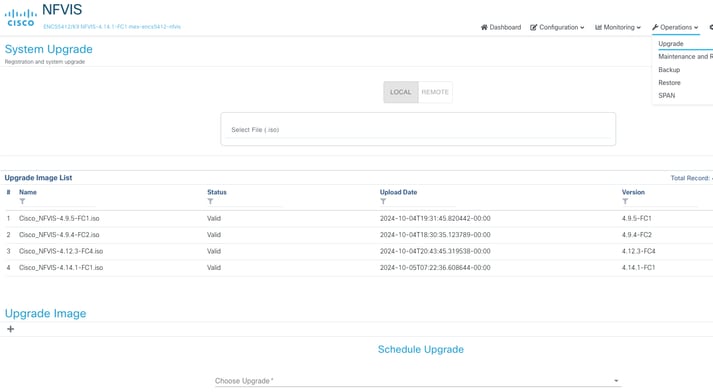

Remarque : Pour les nouveaux échecs d'installation via une machine virtuelle basée sur un noyau (KVM), une étape courante consiste à utiliser l'option de mappage d'image d'hôte décrite à la section Mappage d'image d'hôte.
Directives générales pour les problèmes supplémentaires détectés
Si, après la procédure de mise à niveau, des problèmes supplémentaires sont détectés, par exemple avec le logiciel NFV, une capture d'écran du schéma de topologie du réseau virtuel est recommandée, afin de comprendre visuellement le chaînage de services et les périphériques ENCS/Cisco/tiers concernés.
Il est fortement recommandé de comprendre les aspects d'Open Virtual Switch (OVS) et de la mise en réseau virtuelle sur lesquels repose NFVIS. Référez-vous à Comprendre les réseaux virtuels NFVIS : OVS, DPDK et SR-IOV.

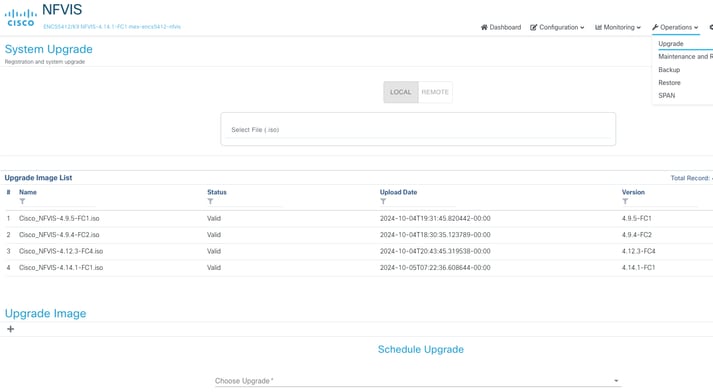

 Commentaires
Commentaires